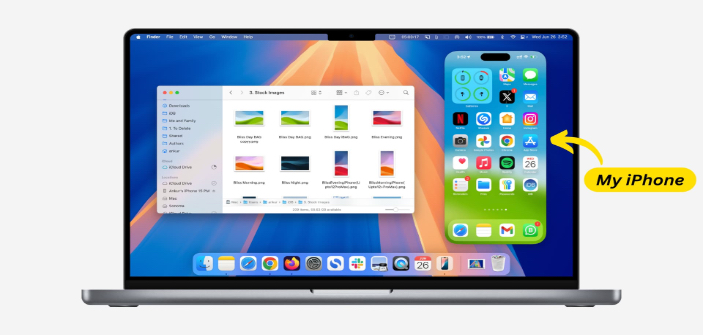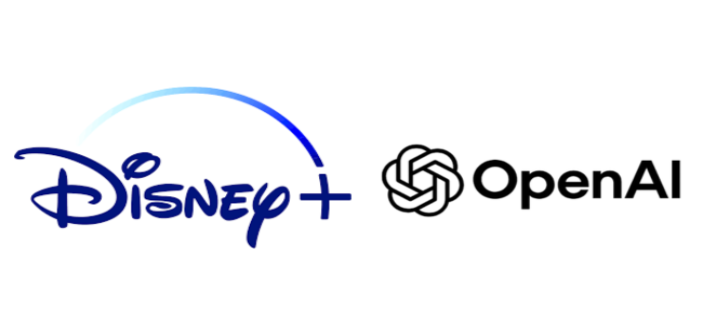یکی از قابلیتهای جذاب و البته کاربردی iOS 18 آیفون میرورینگ است. اپل همواره بهدنبال ساخت یک اکوسیستم منسجم و بزرگ بوده است و در همین راستا تلاش کرده تا با ایجاد ویژگیهایی مانند Universal Control یا قابلیت آیفون میرورینگ عملاً کاربران بتوانند دستگاههای مختلف خود را روی یک دیوایس واحد کنترل کنند. از آنجا که بسیاری از کاربران و علاقهمندان به آیفون شاهد قابلیتهایی مشابه روی سیستم عامل ویندوز و کنترل گوشی از طریق این سیستم عامل بودند، اپل نیز در سیستم عامل مک او اس سکویا تلاش کرد تا به این خواسته طرفداران پاسخ دهد و با ویژگی iPhone Mirroring عملاً کنترل گوشیهای آیفون را در اختیار کاربران مک قرار دهد تا بتوانند کارها را بهشیوهای ساده و همزمان انجام دهند.
اما این که قابلیت آیفون میرورینگ دقیقاً چگونه فعال میشود و چه نکاتی دارد، موضوع این مقاله از آیاپس است. از شما هم دعوت میکنیم تا انتهای این مقاله همراه ما باشید.
مقدمات برای استفاده از قابلیت آیفون میرورینگ
برای استفاده از قابلیت آیفون میرورینگ به چند پیش نیاز احتیاج دارید که باید آنها را در ابتدای امر فراهم کنید. به طور کلی آنچه برای اجرای این ویژگی نیاز است عبارتاند از:
- آخرین نسخه از سیستم عامل مک و دیوایسهایی با پردازنده اپل سیلیکون یا اینتل با چیپستهای امنیتی T2
- آیفون دارای سیستم عامل iOS 18 به بالا
- آیفون و مک باید هر دو از یک اپل آیدی یکسان استفاده کنند.
- هر دو دیوایس (مک و آیفون) باید در فاصله ۱۰ متری از هم باشند
- هر دو دیوایس باید به یک شبکه WiFi متصل باشند و بلوتوث هر دو نیز روشن باشد.
توجه داشته باشید برای برقراری این اتصال و امکان استفاده از قابلیت آیفون میرورینگ هیچکدام از دستگاههای مورد استفاده نباید در حالت Sidecar یا AirPlay باشند. در ضمن بهخاطر داته باشید در حال حاضر امکان اجرای این ویژگی روی آیپد و Mirror کردن صفحه آن بهشکل مستقیم روی مک بدون ابزارهای جانبی و از طریق این برنامه ممکن نیست.
راهاندازی قابلیت آیفون میرورینگ
برای اجرای این قابلیت ابتدای روی اپلیکیشن آیفون میرورینگ در منوی برنامههای مک کلیک کنید تا اپ باز شود. در این میان احتمالاً با صفحهای مشابه تصویر زیر روبهرو خواهید شد. در این صفحه روی گزینه Try Again کلیک کنید و بهموازات آن گوشی آیفون خود را به دستگاه مک نزدیک کنید. اشاره کردیم که باید آیفون و مک هر دو یه یک شبکه وایفای و مجهز به یک اپل آیدی واحد باشند.
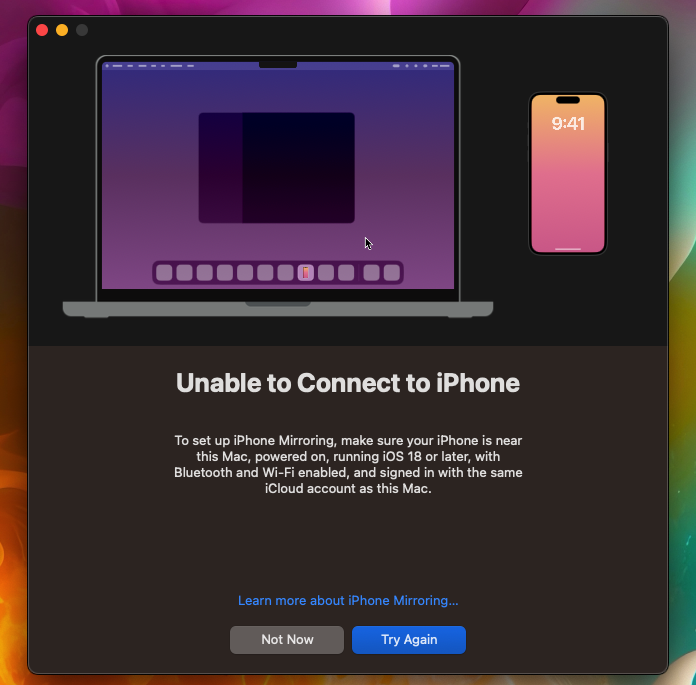
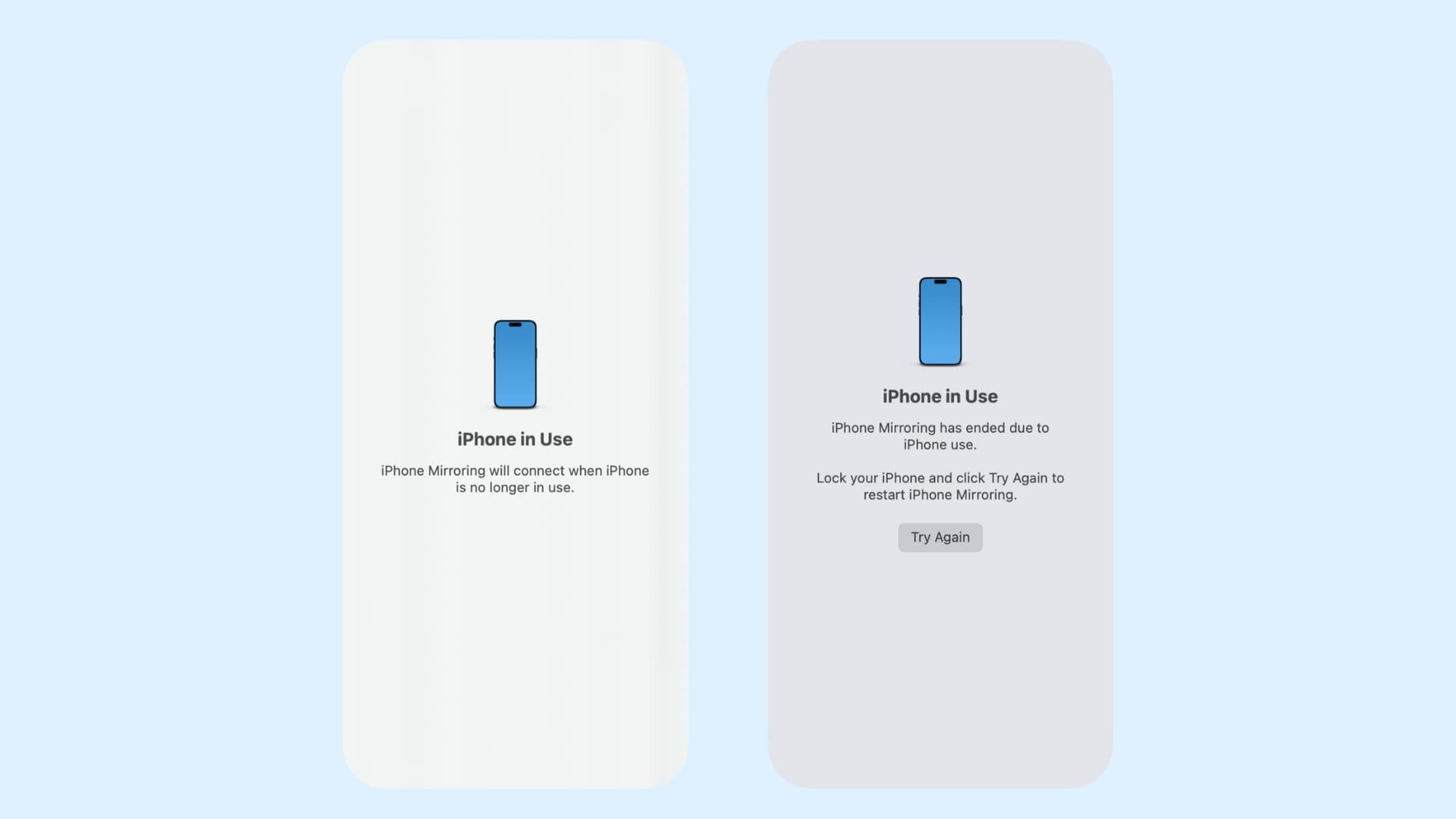
در صورتی که نیازهای ابتدایی را بهدرستی فراهم کرده باشید. پیامی با این متن Require Mac Login to Access iPhone مانند تصویر زیر روی گوشی شما ظاهر میشود.
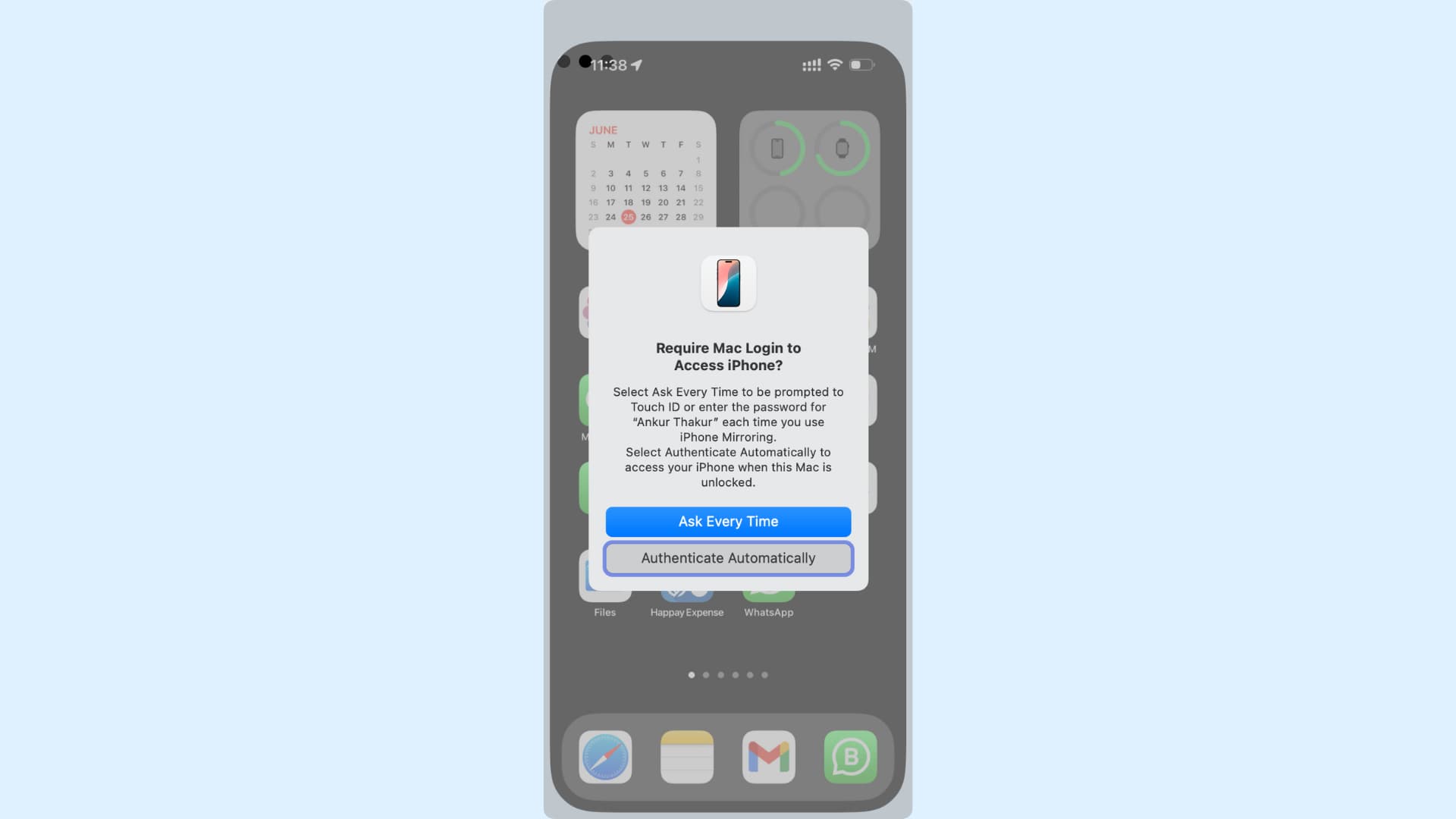
در اینجا انتخاب گزینههای Authenticate Automatically یا Ask every time کاملاً بر عهده شماست. با این حال اگر بر اساس مدل کاریتان ممکن است میز خود را در بازهای مختلف ترک کنید و احتمال دسترسی افراد دیگر به محتوای گوشی شما وجود داشته باشد؛ بنابراین بهتر است گزینه Ask every time را انتخاب کنید.
پس از انتخاب گزینه مورد نظر، اتصال میان مک و گوشی آیفون شما از طریق قابلیت آیفون میرورینگ فراهم شده است و شما میتوانید با استفاده موس، ترک پد و کیبورد مک گوشی آیفون خود را کنترل کنید.
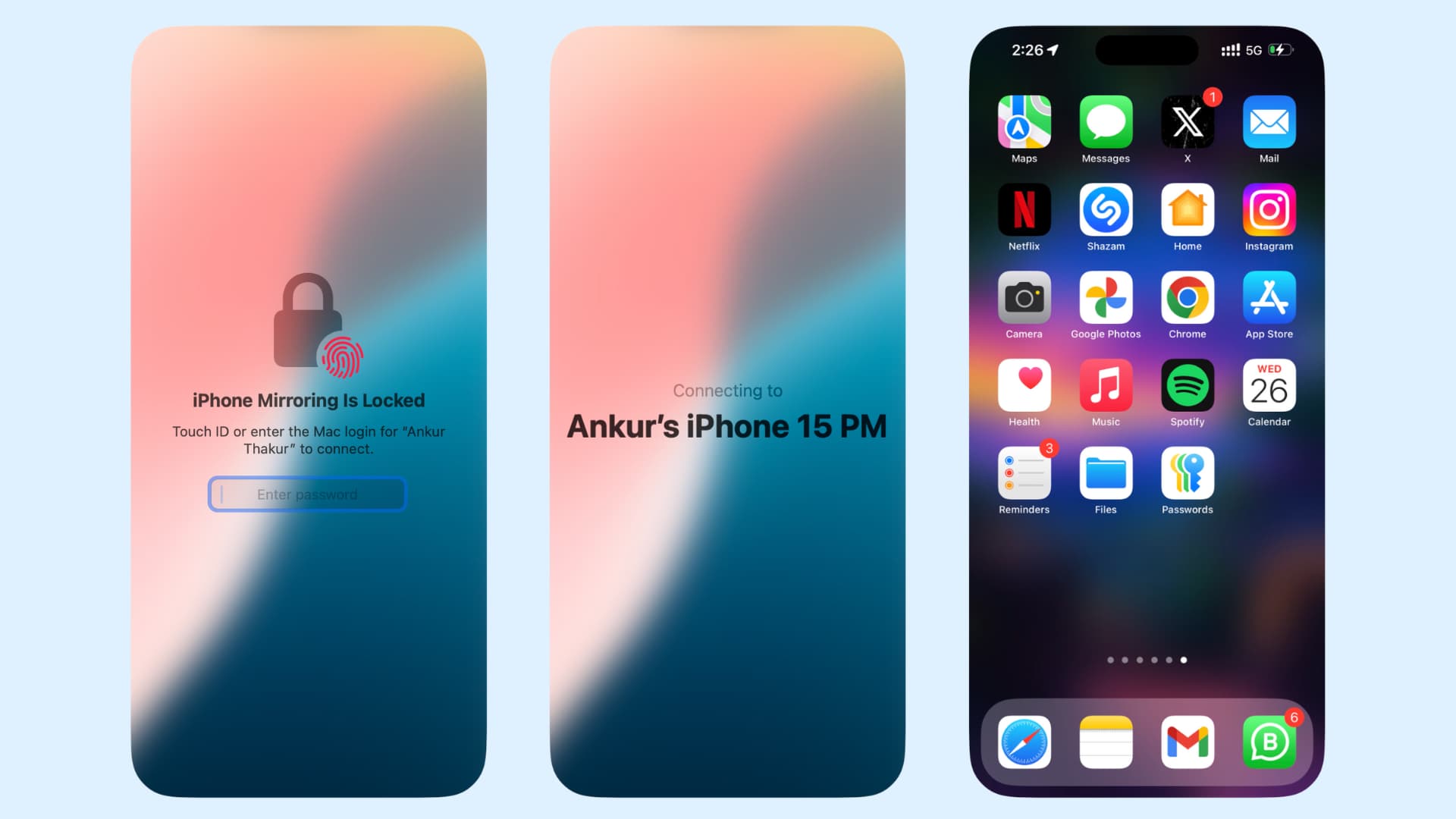
چند نکته مهم در خصوص قابلیت آیفون میرورینگ
با توجه به اینکه کاربران با این قابلیت عملاً میبایست از طریق ترک پد یا کیبورد مک آیفون خود را کنترل کنند چند شورتکات کاربردی میتواند به شما در این زمینه بسیار کمک کند.
- رفتن به صفحه Home: با فشردن دکمه Command و عدد ۱
- رفتن به حالت اپ سوئیچر (App Switcher): Command و دکمه ۲
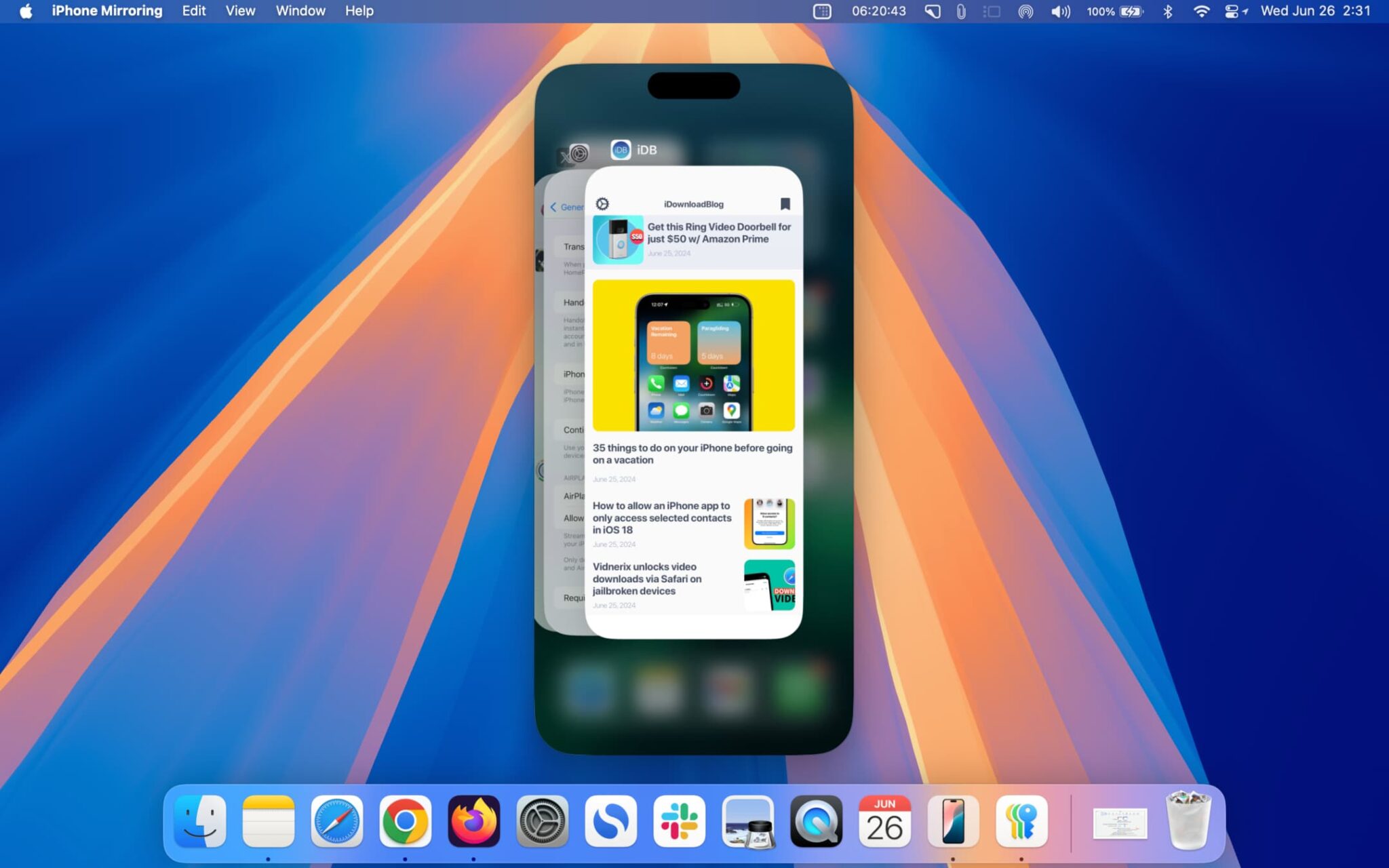
- اجرای Spotlight Search: با زدن دکمه Command و عدد ۳
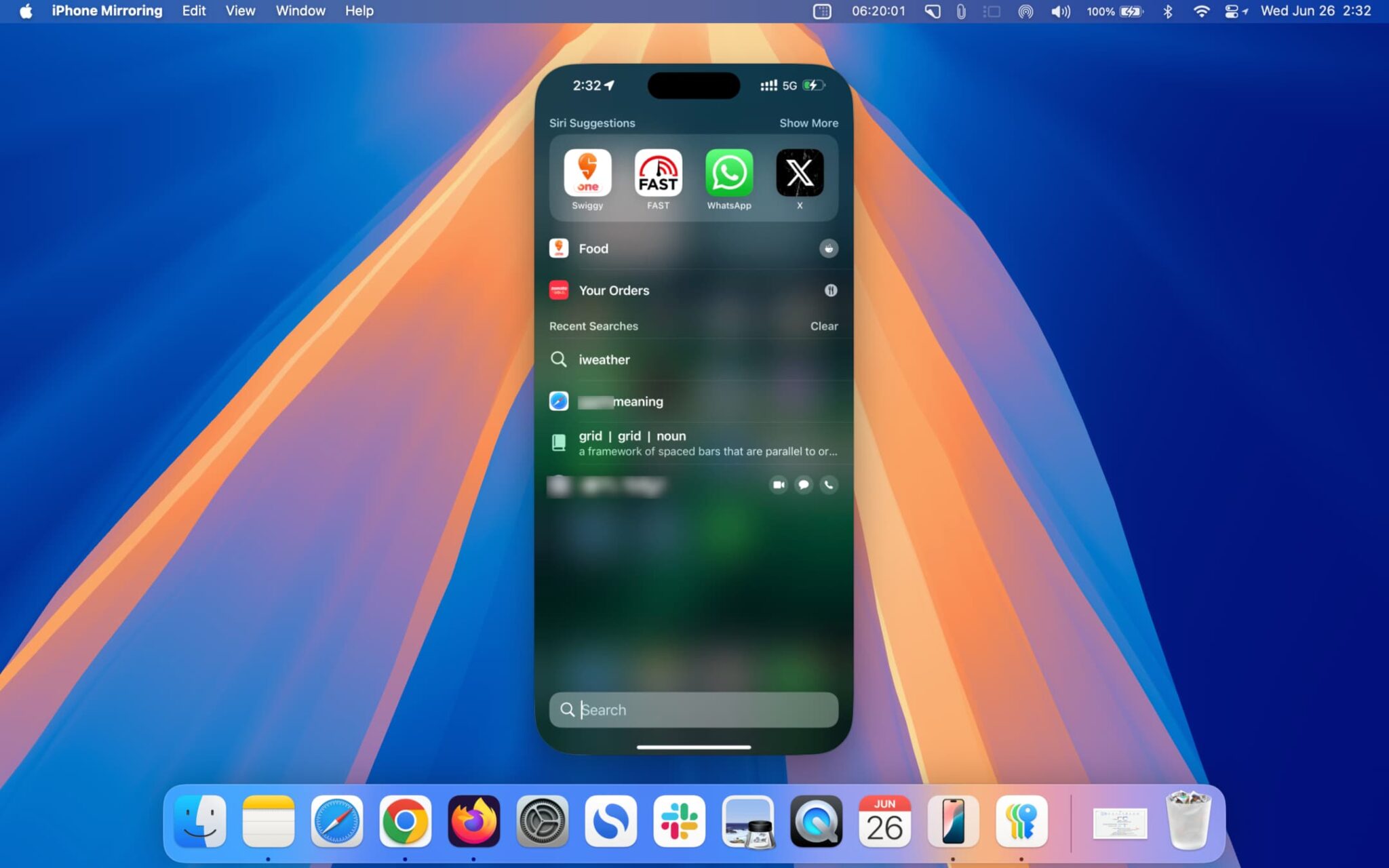
موضوع مهم دیگری که باید به آن توجه داشته باشید، بحث نوتیفیکیشنهایی است که روی گوشی برایتان نمایش داده میشود. این اعلانها با اجرای قابلیت آیفون میرورینگ روی صفحه دسکتاپ مک نمایش داده میشوند و شما میتوانید با کلیک روی هر کدام از طریق موس یا ترک پد برنامه متناظر روی آیفون را اجرا کنید.
توجه داشته باشید در صورتی که از نسخه iOS 18.1 به بالا استفاده میکنید این امکان وجود دارد که از طریق قابلیت Drag & Drop بتوانید تصاویر و برخی از فایلهای خود را از روی مک به آیفون و بالعکس انتقال دهید.
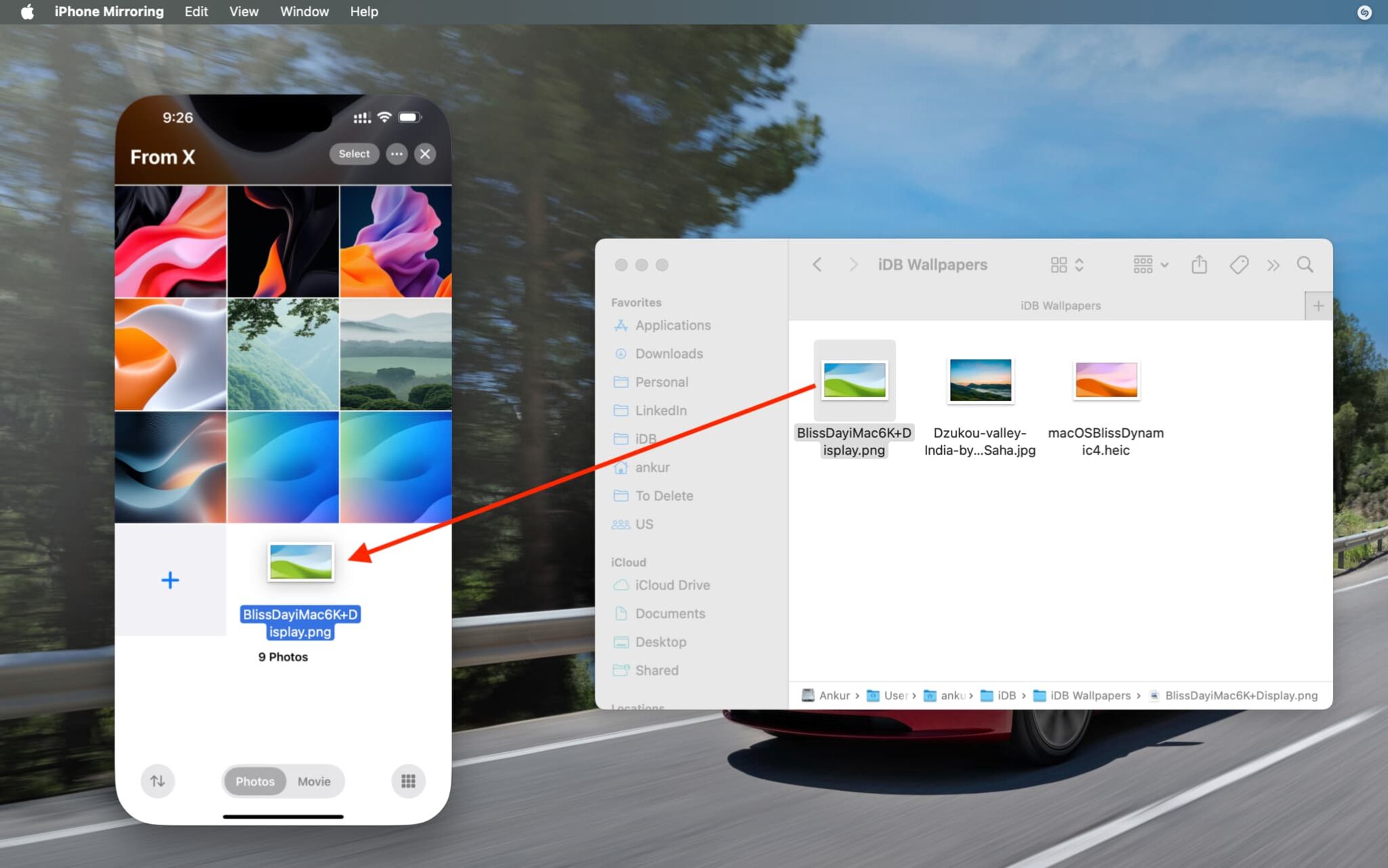
در هنگام استفاده از این قابلیت کاربردی امکان استفاده از دوربین و میکروفون آیفون برقرار نیست و حتی برخی برنامهها که با Face ID کار میکنند هم در دسترسی نیستند و شما میتوانید با تاچ آیدی مک یا وارد کردن پسورد روی کیبورد مک وارد این برنامهها شوید.
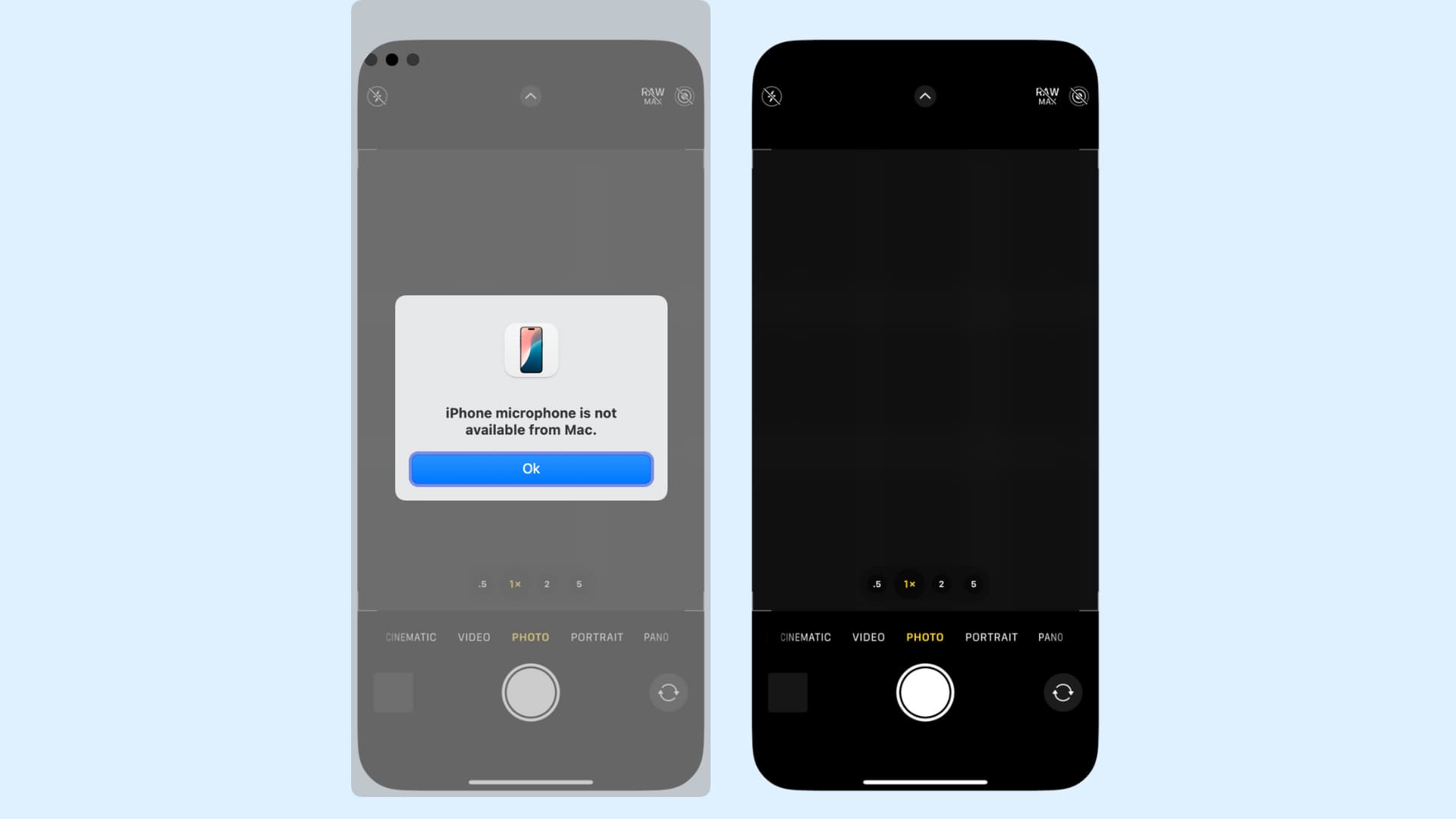
اپل در این ویژگی کاربردی به کاربران اجازه داده است تا از طریق گزینه Windows در نوار بالای صفحه و انتخاب گزینههایی مانند Top Left یا Bottom Right محل قرارگیری و سایز پنجره نمایش صفحه آیفون خود را بهدلخواه تغییر دهید.
در صورتی که در اجرای قابلیت آیفون میرورینگ با مشکل مواجه شدید میتوانید با ریاستارت کردن گوشی یا مک و همینطور اتصال مجدد هر دو دیوایس به وایفای فرایند اتصال را تکرار کنید.
سخن پایانی
قابلیت آیفون میرورینگ یکی از ویژگیهایی است که اپل در رقابت با برنامههایی مانند Link to Windows یا Dex سامسونگ برای اکوسیستم مک ترتیب داده و بهنظر میرسد علیرغم مزایای متعدد و البته ایرادات خاص این ویژگی بهشدت مورد توجه قرار گرفته است. با آنکه اپل قول داده تا امکانات و قابلیتهای بیشتری به این ویژگی کاربردی بیافزاید، اما در حال حاضر این قابلیت میتواند تا حد زیادی از حواس پرتی شما در حین کار یا جابهجایی مداوم میان گوشی و لپتپاپ بکاهد و شرایط پایدارتری را برایتان فراهم کند.
پس اگر یک لپتاپ مک و گوشی آیفون دارید بهشما توصیه میکنیم تا از این قابلیت ساده و البته کاربردی در برنامههای روزانه و کاری خود استفاده کنید.
نظر شما در ارتباط با این ویژگی چیست؟ آیا قابلیت آیفون میرورینگ میتواند یکپارچگی بیشتری را به اکوسیستم اپل بیاورد؟ آیا شما هم از این ویژگی استفاده کردهاید؟ نظرات خود را با ما بهاشتراک یگذارید.